कैसे एक मैक पर साझा करने के लिए iCloud परिवार को सेट करें
Apple का पारिवारिक साझाकरण आपको साझा करने की अनुमति देता हैआपने अपने परिवार के सदस्यों के साथ अपने Apple खाते का उपयोग करके खरीदारी की है। इसका मतलब यह है कि आप एक खरीद करते हैं और आपके डिवाइस पर साझा करने के बाद आपके परिवार के सभी सदस्य इसका उपयोग कर सकते हैं।
परिवार साझा करने के साथ, आप iTunes साझा कर सकते हैं,iBooks, ऐप स्टोर खरीद, Apple Music, और इतने पर अपने परिवार के सदस्यों के साथ। साझाकरण छह सदस्यों के लिए सीमित है और आप उससे आगे नहीं जा सकते। आरंभ करने के लिए, आपको जो करने की आवश्यकता है वह एक परिवार समूह बना सकता है और अपने परिवार के सदस्यों को इसमें शामिल होने के लिए आमंत्रित कर सकता है। जब वे जुड़ते हैं, तो वे आपके खाते में सभी साझा किए गए आइटम तक पहुंच सकते हैं।
जबकि iOS डिवाइस पर इसे सेट करने की प्रक्रियाबहुत सीधा है, एक मैक पर ऐसा करने के लिए कुछ और चरणों की आवश्यकता हो सकती है और फिर निम्नलिखित गाइड से पता चलता है कि आप मैक पर परिवार के साझाकरण को कैसे सेट कर सकते हैं। इस तरह, आप आसानी से अपने मैक पर खरीदारी साझा करने में सक्षम होंगे।
एक मैक पर परिवार साझा करना
पहली चीज जिसे आपको सक्षम करने की आवश्यकता होगीआपके मैक पर पारिवारिक साझाकरण आपकी स्क्रीन के ऊपरी-बाएँ कोने में Apple लोगो पर क्लिक करता है और सिस्टम प्राथमिकताएँ चुनता है। फिर, iCloud सेटिंग्स को प्रबंधित करने के लिए iCloud पर क्लिक करें।
जब iCloud स्क्रीन आती है, तो आपको एक विकल्प दिखाई देगा, जो सेट अप परिवार कहता है। अपने मैक पर परिवार के बंटवारे की शुरुआत करने के लिए उस पर क्लिक करें।

निम्न स्क्रीन पर, आपको विवरण मिलेगा जैसे आप परिवार के बंटवारे के साथ क्या कर सकते हैं। बस ऑन-स्क्रीन निर्देशों का पालन करें और आपके पास अपने मैक पर सक्रिय परिवार साझाकरण होगा।
एक बार यह सभी सेटअप के बाद, आप अपने परिवार को आमंत्रित कर सकते हैंसदस्यों को आपसे जुड़ने के लिए ताकि वे अपने उपकरणों पर आपकी साझा खरीद तक पहुंच सकें। आप सिस्टम वरीयताएँ> iCloud> परिवार प्रबंधित करें और प्लस आइकन पर क्लिक करके लोगों को आमंत्रित कर सकते हैं। उस व्यक्ति को दर्ज करें जिसे आप आमंत्रित करना चाहते हैं और वे तुरंत अपने डिवाइस पर एक निमंत्रण प्राप्त करेंगे जो उनकी पुष्टि की प्रतीक्षा कर रहा है। एक बार जब वे पुष्टि करते हैं, तो उन्हें आपके परिवार समूह में जोड़ दिया जाएगा।
यदि उन्होंने आपका निमंत्रण स्वीकार नहीं किया है, तो वे शायद इसे भूल गए हैं और आप उन्हें निमंत्रण भेजने के लिए पुनः भेजें आमंत्रण पर क्लिक कर सकते हैं।
एक बार जब आपके सभी सदस्यों ने निमंत्रण स्वीकार कर लिया, तो वे आपके डिवाइस पर साझा की गई खरीदारी का आनंद लेने के लिए तैयार हैं।
समय के साथ जैसे ही आप अपने लिए नई सामग्री डाउनलोड करते हैंडिवाइस, आप स्मृति स्थान से बाहर चला सकते हैं। उस स्थिति में, आप मेमोरी स्पेस खाली करने के लिए जंक फाइल्स को साफ करने की कोशिश कर सकते हैं और ऐसा ऐप भी है जो आपको ऐसा करने में मदद करता है।
ऐप को Tenorshare iCareFone कहा जाता हैTenorshare द्वारा विकसित किया गया है जो आपको अपने iOS डिवाइस से जंक फ़ाइलों को साफ करने देता है। एक बार जब आप अपने कंप्यूटर पर ऐप इंस्टॉल कर लेते हैं, तो आप इसे अपने डिवाइस से अवांछित फ़ाइलों को स्कैन और हटाने का निर्देश दे सकते हैं।
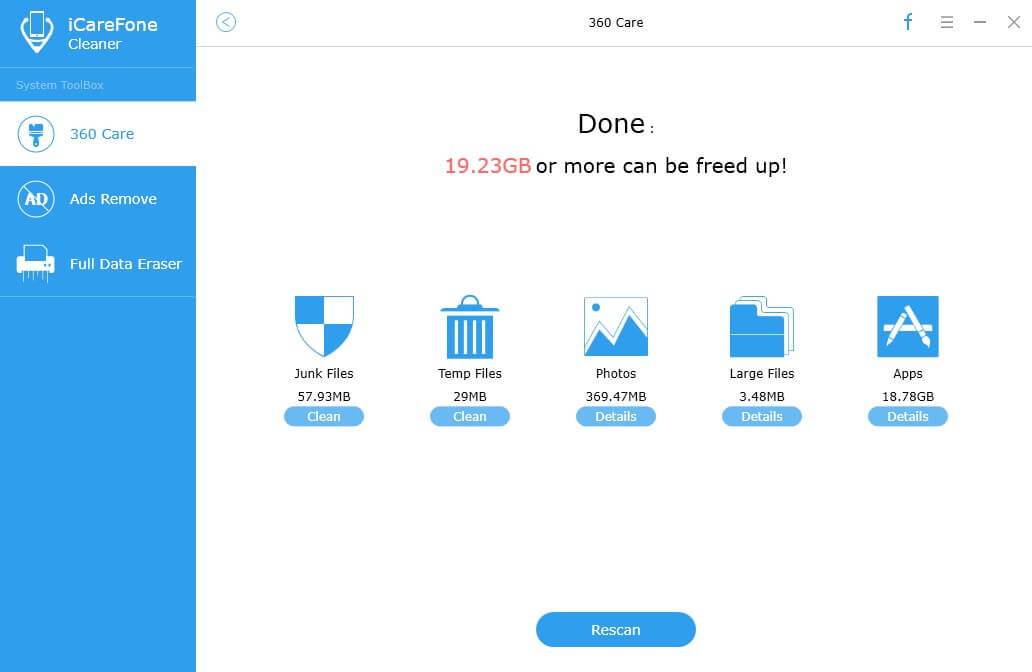
ऐप डाउनलोड करने के बाद, स्पीडअप और क्लिक करेंस्वच्छ विकल्प। फिर, क्विक स्कैन पर क्लिक करें और यह जंक फाइल्स को खोजने के लिए आपके डिवाइस पर क्विक स्कैन चलाएगा। एक बार ऐसी फाइलें मिल जाने के बाद, आपके पास कीमती मेमोरी स्पेस को पुनः प्राप्त करने के लिए उन्हें अपने डिवाइस से हटाने का विकल्प होगा। जंक फाइल्स को हटाने में ज्यादा देर नहीं लगानी चाहिए क्योंकि ऐप काफी तेज काम करता है।
हमें उम्मीद है कि यह मार्गदर्शिका आपको अपने मैक पर पारिवारिक साझाकरण स्थापित करने में मदद करेगी।







![[पूर्ण गाइड] iOS 12 पर स्क्रीन टाइम कैसे सक्षम करें](/images/ios-12/full-guide-how-to-enable-screen-time-on-ios-12.jpg)

